چه باید بدانیم
- فایل EDS یک فایل برگه داده الکترونیکی است.
- یکی را با CANoe یا Canalyzer باز کنید.
- تبدیل به DCF، XDD، یا XDC با CANeds.
این مقاله توضیح می دهد که فایل EDS چیست و چگونه می توان آن را در رایانه خود باز یا تبدیل کرد. چند فرمت وجود دارد که از همین پسوند فایل استفاده می کنند، بنابراین مهم است که بدانید کدام نوع را دارید تا بازکننده فایل صحیح را انتخاب کنید.
فایل EDS چیست؟
فایل با پسوند فایل EDS یک فایل برگه داده الکترونیکی است که به آن فایل راکول اتوماسیون DeviceNet یا ControlNet نیز می گویند.
این قالب متن ساده بر اساس استاندارد CANopen است و برای تعیین دادههای توصیفی و ارتباطی مختلف برای دستگاههای سختافزاری، معمولاً آنهایی که در سیستمهای اتوماسیون صنعتی هستند، استفاده میشود.
فایلهای XDD یک فرمت مبتنی بر XML هستند که در جدیدترین استاندارد CANopen مشخص شده است و در نهایت جایگزین فایلهای EDS میشوند.
برنامه ویرایش ویدیو EditStudio از فایل های EDS نیز برای فایل های پروژه استفاده می کند. همانند سینتی سایزر صدا Ensoniq SQ10، به عنوان فایل های تصویر دیسک.
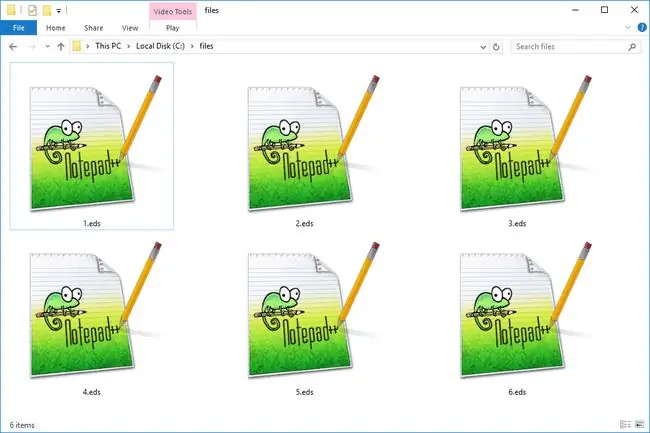
EDS همچنین مخفف دیپ سوئیچ الکترونیکی است، اما ربطی به فرمت فایل ندارد.
چگونه یک فایل EDS را باز کنیم
فایل های EDS را می توان با برنامه CANeds مشاهده، ایجاد و آزمایش کرد، که در نسخه آزمایشی CANoe و CANalyzer موجود است. یک برنامه خط فرمان رایگان CANchkEDS نیز موجود است که می تواند اعتبار فایل را بررسی کند.
از آنجایی که فایلهای برگه داده الکترونیکی فقط فایلهای متنی ساده هستند، میتوانید حتی با استفاده از هر ویرایشگر متنی، مانند Notepad ویندوز یا یکی از فهرست بهترین ویرایشگرهای متن رایگان، آنها را به عنوان اسناد متنی مشاهده کنید.
همچنین می توانید فایل را برای استفاده در خانواده کنترلرهای Logix5000 به FactoryTalk Linx (RSLinx سابق) اضافه کنید.
اگر فایل EDS شما با نرم افزار EditStudio Mediachance مرتبط است، مطمئناً می توان آن را با آن برنامه باز کرد.
تنها نرم افزاری که می شناسیم که باید تصاویر دیسک Ensoniq SQ80 را باز کند Ensoniq Disk Tools است، اما نمی توانیم لینک دانلود معتبری پیدا کنیم. شرکت Ensoniq در سال 1982 تاسیس شد و سپس توسط Creative Technology Ltd. در سال 1998 خریداری شد، پس از آن آنها این بخش از شرکت را متوقف کردند و به پشتیبانی از محصولات آن پایان دادند.
از آنجایی که چندین برنامه وجود دارد که می تواند فایل را باز کند، یکی از آنها ممکن است هنگام دوبار کلیک کردن یا دوبار ضربه زدن روی آن استفاده شود، اما ممکن است برنامه ای نباشد که شما دوست دارید فایل را باز کنید. خوشبختانه، شما می توانید تغییر دهید که کدام برنامه فایل های EDS را در ویندوز باز می کند.
چگونه یک فایل EDS را تبدیل کنیم
فایل EDS که در فرمت فایل برگه داده الکترونیکی ذخیره شده است را می توان با CANeds باز کرد و سپس در قالب DCF، XDD یا XDC ذخیره کرد که به ترتیب عبارتند از Device Configuration، CANopen Device Description، و CANopen. قالبهای پیکربندی دستگاه.
از آنجایی که برنامه EditStudio یک ویرایشگر ویدئو است، میتوانید پروژه خود را به فرمت فیلم صادر کنید، اما خود فایل EDS فقط برای ذخیره فایلهای مرتبط با پروژه کلی استفاده میشود، نه برای نگهداری دادههای ویدئویی که دارید. کار با. به عبارت دیگر، میتوانید یک پروژه (فایل EDS) را در EditStudio باز کنید، اما از نظر فنی نمیتوانید فایل را در قالب دیگری ذخیره کنید.
به خاطر داشته باشید که یک فایل EDS با یک فایل ESD متفاوت است. مخفف مشابه دیگر EDT است که مخفف عبارت Eastern Daylight Time-تبدیل بین مناطق زمانی (EDT به EST و غیره) با TimeBie است.
هنوز نمی توانید فایل را باز کنید؟
اگر نمایشگرهای فایل EDS را از بالا امتحان کرده اید، یا حتی آن را از طریق یک ابزار مبدل اجرا کرده اید و باز هم باز نمی شود، ممکن است پسوند فایل را اشتباه خوانده باشید.
برای مثال، حتی اگر از حروف پسوند فایل برای فایلهای ESD استفاده میشود، این دو در واقع هیچ ارتباطی با یکدیگر ندارند (فایلهای ESD فایلهای دانلود نرمافزار الکترونیکی ویندوز هستند).برخی از نمونههای دیگر از فرمتهای فایلی که احتمالاً به همین روش باز نمیشوند عبارتند از EDI (تبادل الکترونیکی داده)، DES (Pro/DESKTOP CAD)، EDB (پایگاه داده فروشگاه اطلاعات تبادل اطلاعات)، و EDF (پروژه Edificius)..
اما، اگر مطمئن هستید که فایل شما دارای پسوند فایل. EDS است، ادامه دهید و آن را با Notepad++ باز کنید، حتی اگر فکر نمی کنید یک فایل متنی است. این باعث می شود فایل به عنوان یک سند متنی باز شود. ممکن است اطلاعاتی در متن وجود داشته باشد که می تواند شما را در جهت درست در رابطه با فرمت فایل و برنامه ای که می تواند آن را باز یا ویرایش کند، راهنمایی کند.
سوالات متداول
چگونه یک فایل CANopen EDS بسازم؟
CANeds را باز کنید و File > New > CANopen Device Description (.xdd) را انتخاب کنید. > OK در فایل EDS جدید، از Object Dictionary برای افزودن آیتم ها و تعریف سیگنال های شی استفاده کنید. پس از اتمام، Save را انتخاب کنید > نام فایل را > Save را انتخاب کنید Check را برای آزمایش فایل و اطمینان از قابل استفاده بودن آن انتخاب کنید.
چگونه فایل های EDS را در RSLogix 5000 نصب کنم؟
روی دستگاه کلیک راست کرده و آپلود فایل EDS از دستگاه را انتخاب کنید. همچنین، روی محصول کلیک راست کرده و ویژگیهای دستگاه را انتخاب کنید تا پیدا کنید. نام فایل EDS سپس صفحات پشتیبانی Rockwell Automation را جستجو کنید تا فایل EDS را پیدا کرده و دانلود کنید. در RSLogix 5000، Tools > EDS Hardware Installation Tool > > Add را برای نصب فایل انتخاب کنید.






